Acer W511P User Manual
Page 1445
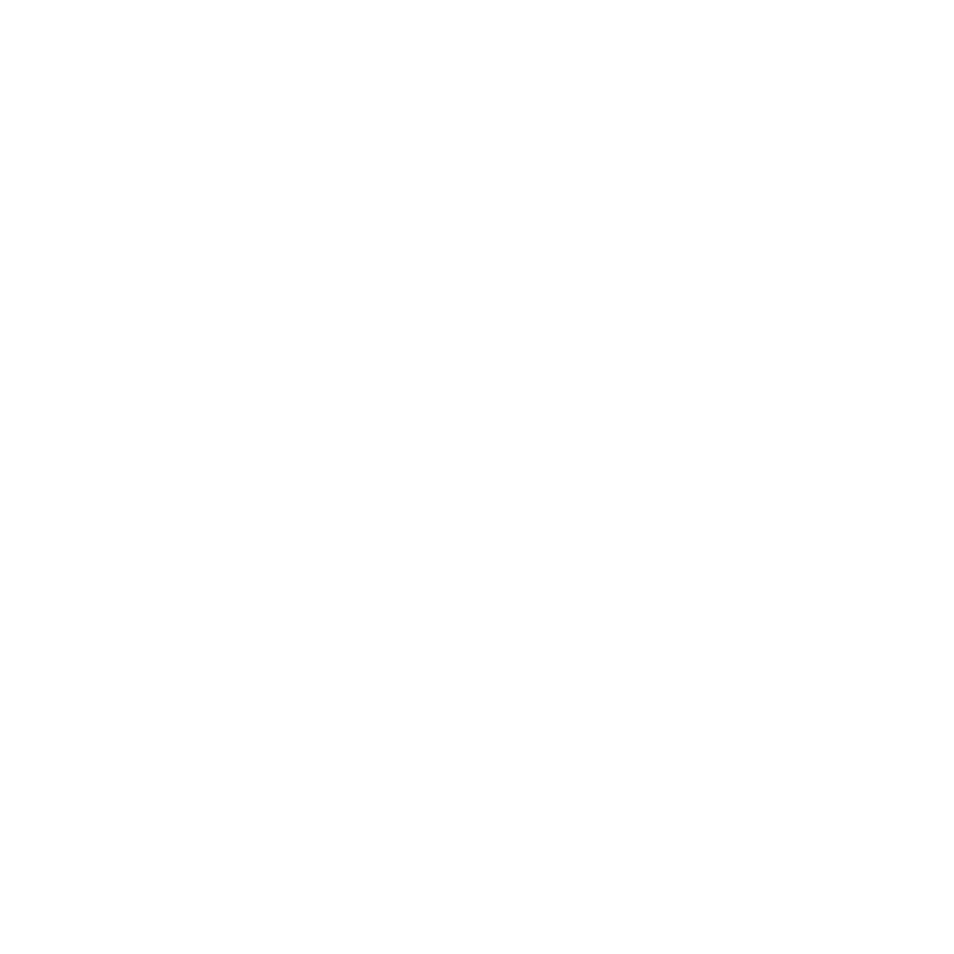
Obnovení - 85
6. Vyberte typ klávesnice.
7. Vyberte možnost Troubleshoot a potom zvolte typy obnovy, který
chcete použít:
a. Klikněte na položku Advanced a potom System Restore pro
spuštění Obnovení systému Microsoft:
Obnovení systému Microsoft pravidelně pořizuje „snímek“ nastavení
vašeho systému a ukládá je jako body obnovení. U většiny problémů
se softwarem, které nelze snadno vyřešit, se můžete vrátit na některý
z těchto bodů obnovení, abyste systém znovu uvedli do provozu.
b. Klikněte na Reset your PC pro spuštění procesu resetování:Funkce
Reset your PC vše odstraní z vašeho pevného disku, potom se
znovu nainstaluje systém Windows a veškerý software a ovladače,
které byly na vašem systému předinstalovány. Pokud máte přístup k
důležitým souborům na pevném disku, zazálohujte si je nyní. Viz
"Resetování počítače ze zálohy pro obnovení" na strani 86.
c. Klikněte na Refresh your PC pro spuštění procesu obnovení:Funkce
Refresh your PC se pokusí zachovat vaše soubory (uživatelská
data), ale přeinstaluje všechen software a ovladače. Software
nainstalovaný od zakoupení počítače bude odstraněn (kromě
softwaru nainstalovaného z Windows Store). Viz "Obnovení
počítače ze zálohy pro obnovení" na strani 87.
